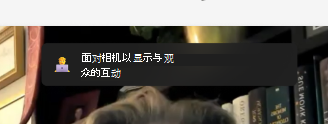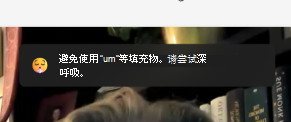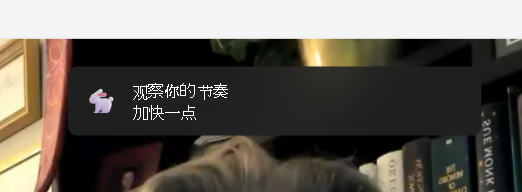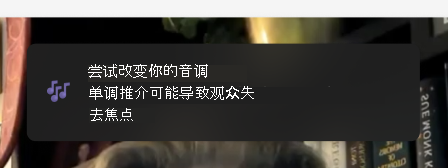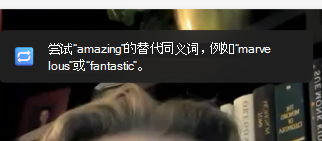在Microsoft Teams 教育版应用中,学生学会仔细思考,清楚地分享自己的观点,并更好地解释想法。 为了帮助演讲和演示,学生可以使用演讲者进展和演讲者指导工具。
如何开始学生录制
1. 开始录制: 选择 “我的工作 ”链接以打开附件。 如果这是你第一次使用 演讲者进展,你将看到其工作原理的简短说明。
2.设置:屏幕将显示,让你在开始之前检查麦克风和视频设置。
3. 开始录制: 按 “开始” 按钮开始录制。
4. 说话: 开始说话。 你将获得积极的反馈和提示,例如避免使用“um”等字词并加快说话速度。
录制内容上方的 红色条 形显示剩余的时间。 时间结束后,会话将自动结束。
录制后,可以选择重试,查看报告 ((如果可用) ),或保留录制内容(如果愿意)。
反馈列表
演讲者进展生成 AI 对学生进行以下评估:
身体语言: 演讲者进展提供了有关如何使用肢体语言来保持受众兴趣并避免干扰的建议。 这些提示专为坐着不动时设计,可帮助你为视觉演示做好准备。
填充词: 讲述你的故事时,听起来自信会使你的信息更加强大。 AI 工具会发现填充词(如“um”和“like”),并帮助你避免使用它们。
步伐:演讲者教练说,每分钟说话100到165个单词,因为大多数人觉得很容易理解。 但是,每个人都不一样,受众可能会以不同的速度理解你。 演讲者指导将随着时间的推移学习并适应你的演讲风格。
投:使用单调语音说话可能会使观众难以保持兴趣或理解要点。 若要保持他们的注意力,请更改音量和音调以突出显示关键字和短语。 如果你使用的是笔记或脚本,不要只从中阅读,因为这会使你听起来平淡而不那么自然。
重复语言:重复语言意味着在句子中过于频繁地使用相同的单词或短语,而不仅仅是作为填充词。
演讲者指导会关注大约 200 个常用字词和短语,你经常使用。 如果过度使用它们,它们将显示在排练报告的“重复语言”部分。
如果某些字词以句子开头(例如“基本”或“技术上”)进行检查。 如果其他人以句子结尾(如“right”)进行检查。
重试录制
如果不喜欢录制,可以点击“重试”按钮再次录制。 请记住,这会擦除旧录制内容,并且你无法将其取回。
例如,如果录制“Hello”,然后使用“Hi”重试,则只会保存“Hi”录制。 “Hello”录制将永远消失。
排练报告
报告包括对录制内容的详细分析,以及未来改进的有用提示。 使用它来回顾你的长处和劣势,查明成长领域,并通过有针对性的练习和反馈来练习你的技能。
上交演讲者进展分配
完成录制后,可以直接从同一页面提交它与作业一起提交。
若要提交,请点击右上角的“ 上交 ”按钮。
提交后,你将在页面顶部看到一条确认消息,指出: “已于 (时间) (日期) 。 这表示教师现在可以查看你的作业并评分。